Разделы Личного кабинета
Личный кабинет на сайте
Личный кабинет на сайте “Точка-Точка” содержит несколько вкладок, с помощью которых возможно создание и отслеживание статусов заказов:
- Вкладка "Клиентам" - создание заказов в разрезе различных типов и направлений (Дальний Восток, Казахстан и т.д.);
- Вкладка "Перевозчикам" - раздел, созданный для Перевозчиков, позволяющий искать активные заявки на грузоперевозку;
- Вкладка "Мои заказы" - отслеживание изменения статусов доставки по заказам, созданных Вами как Клиентом. Также здесь находятся оформленные Вами запросы на грузоперевозки от имени Клиента.
В Личном кабинете на сайте Вам также доступен раздел "Помощь", благодаря которому Вы сможете:
- Перейти в раздел Базы знаний, описывающий часто возникающие вопросы по работе с системой Компании “Точка-Точка” - выберите вкладку Частые вопросы;
- Перейти в раздел Базы знаний, содержащий инструкции по работе с системой Компании “Точка-Точка” - выберите вкладку Инструкции;
- Отправить обращение в Техподдержку Компании в том случае, если при использовании продуктов Компании “Точка-Точка” (сайта или мобильного приложения) Вы столкнулись с проблемой/ошибкой в их работе, либо у Вас возникла идея/предложение/вопрос по сайту или мобильному приложению. Выберите вкладку Техническая поддержка - откроется форма обратной связи для отправки сообщений о проблемах в работе системы. Подробнее о том, как подать обращение в Техподдержку, см. в статье "Что такое тикет-система?".
Личный кабинет в системе LMS
Личный кабинет Менеджера в системе LMS позволяет осуществлять работу с заказами на грузоперевозку (как войти в Личный кабинет, можно узнать из статьи).
В верхней левой части экрана вы увидите основные разделы Вашего Личного кабинета:
- Заказы - все заказы на грузоперевозку представлены в четырех вкладках: "Предзаказ", "Доставка", "К оплате" и "Завершено".
Подробное описание раздела "Заказы" - см. в статье.
Чтобы работать в системе LMS, Вы можете выбрать, как будут отображаться карточки заказов и запросов: полностью или списком. Для этого нажмите на соответствующую кнопку режима отображения карточек.
- Перевозчики - Вы можете ознакомиться с информацией о Перевозчике и просмотреть историю его заявок (раздел доступен только Главному менеджеру).
- Клиенты - в этом разделе осуществляется:
- регистрация Клиента;
- просмотр и редактирование информации о Клиенте, а также комментирование Клиента (подробнее - см. статью);
- прикрепление Договора перевозки в окне "Документы" и указание требований Клиента по документам (подробнее - см. статью);
- просмотр истории и статистики заказов Клиента (подробнее - см. статью), запрос акта сверки по заказам Клиента;
- удаление Клиента.
- регистрация Клиента;
- В разделе Статистика YMS Вы можете:
- просмотреть статистику по доставленным заказам в разрезе привязанного к заказу Менеджера и сформировать отчет по заказам и запросам;
- обеспечить контроль дебиторской задолженности (только для Главного менеджера).
- Второй экран для работы со внешними торговыми площадками.
Нажав кнопку "Создать", Вы сможете оформить заказы LTL: Сборный груз и Прямая перевозка, а также запросы на грузоперевозку.
Для загрузки в систему файла с запросами различного типа нажмите кнопку “Загрузить”.
Также в Личном кабинете в LMS Вы можете использовать следующие инструменты:
- Поиск - позволяет находить заказы или заявки на перевозку (поиск по заявкам доступен только Главному менеджеру).
Выберите из выпадающего списка тип искомого объекта - заказ или заявка - и введите его номер.
При наведении на "Профиль" Вы увидите следующие вкладки:
- Техническая поддержка - форма обратной связи для отправки сообщений о проблемах в работе системы.
- Частые вопросы - переход в раздел Базы знаний, описывающий часто возникающие вопросы по работе с системой Компании “Точка-Точка”.
- Инструкции - переход в раздел Базы знаний, содержащий инструкции по работе с системой Компании “Точка-Точка”.
- Обновления - переход в раздел Базы знаний, содержащий описание обновлений системы Компании “Точка-Точка”.
- Выйти - выход из Личного кабинета.

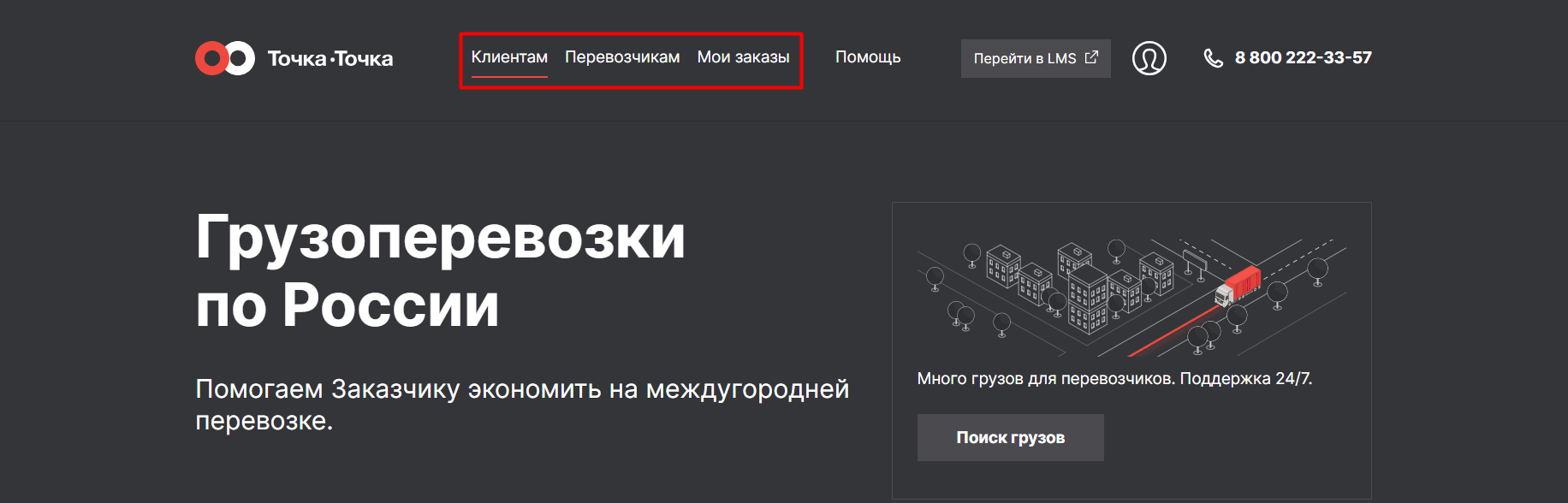
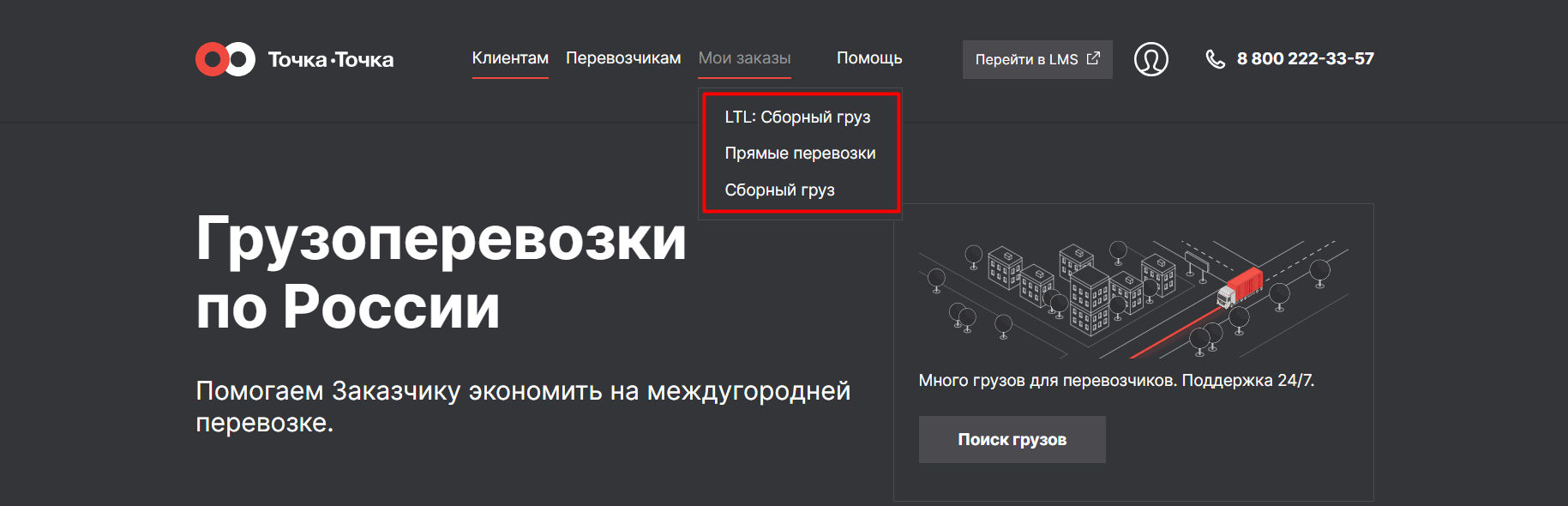
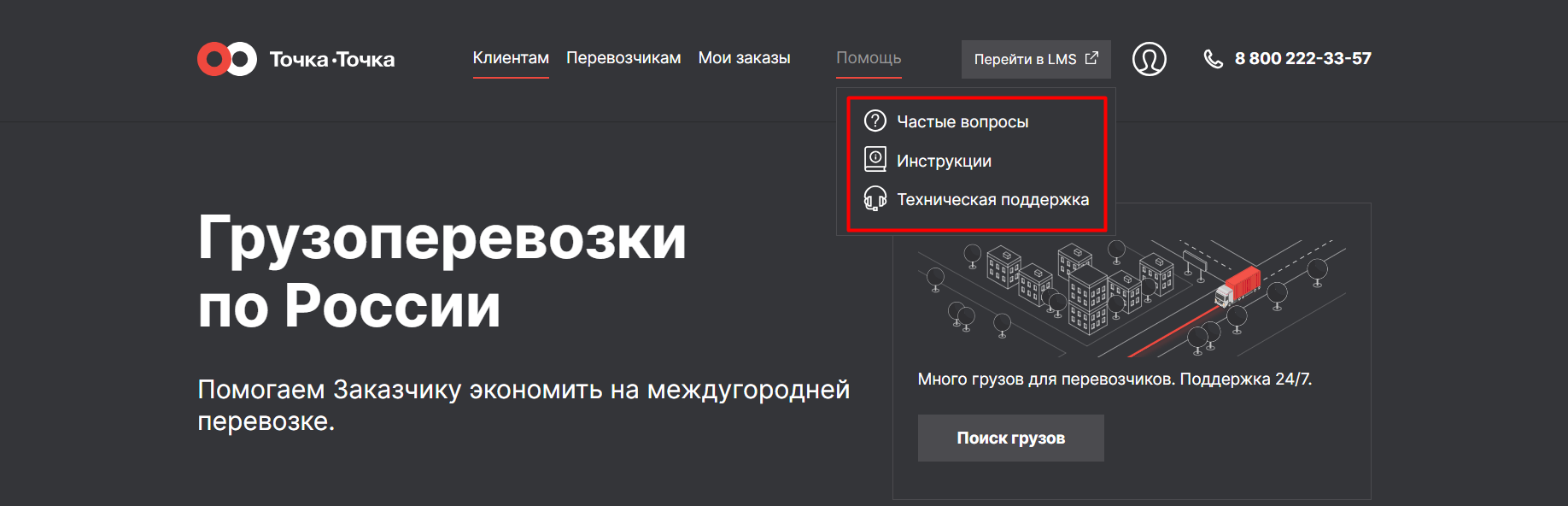
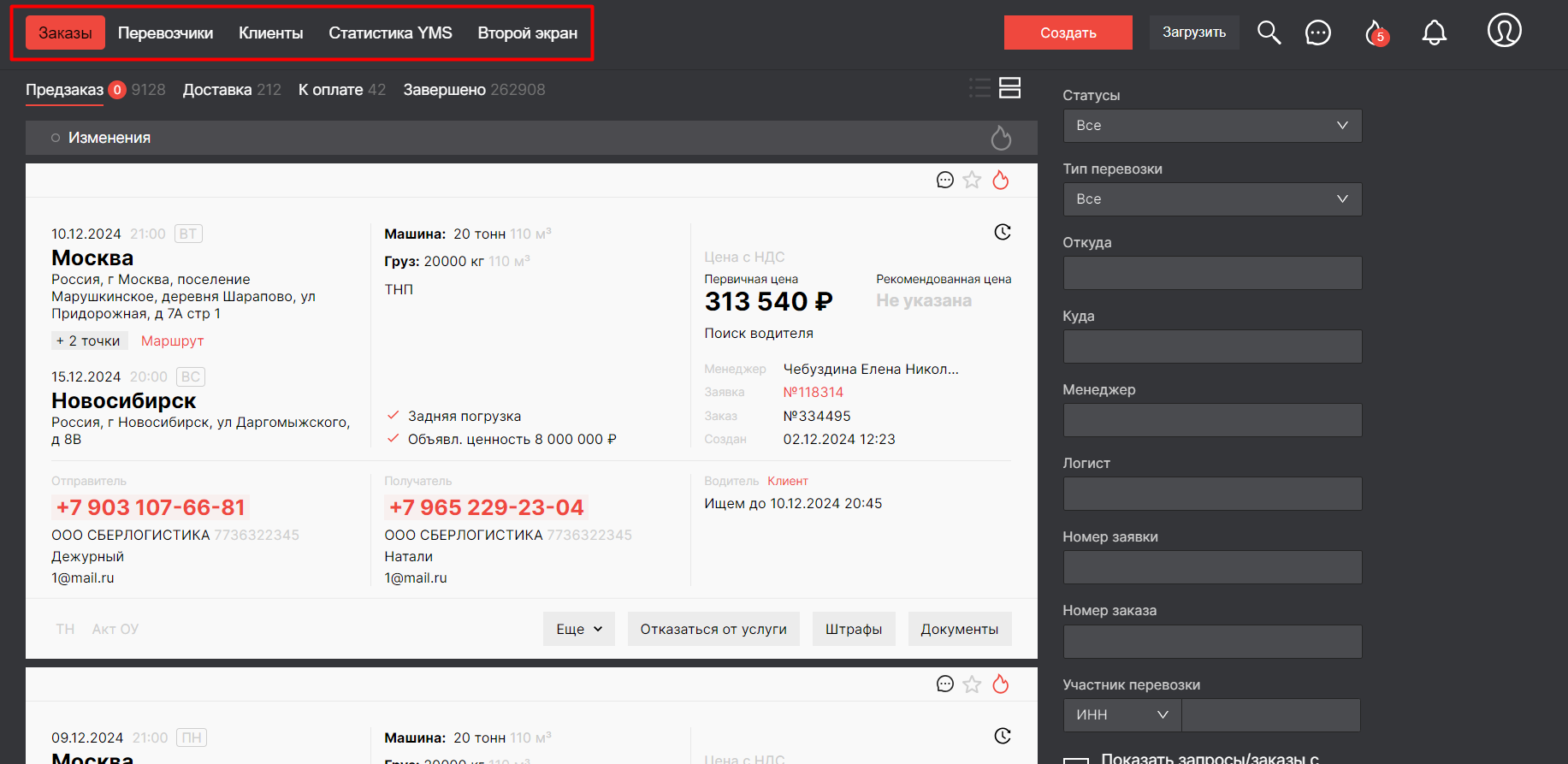
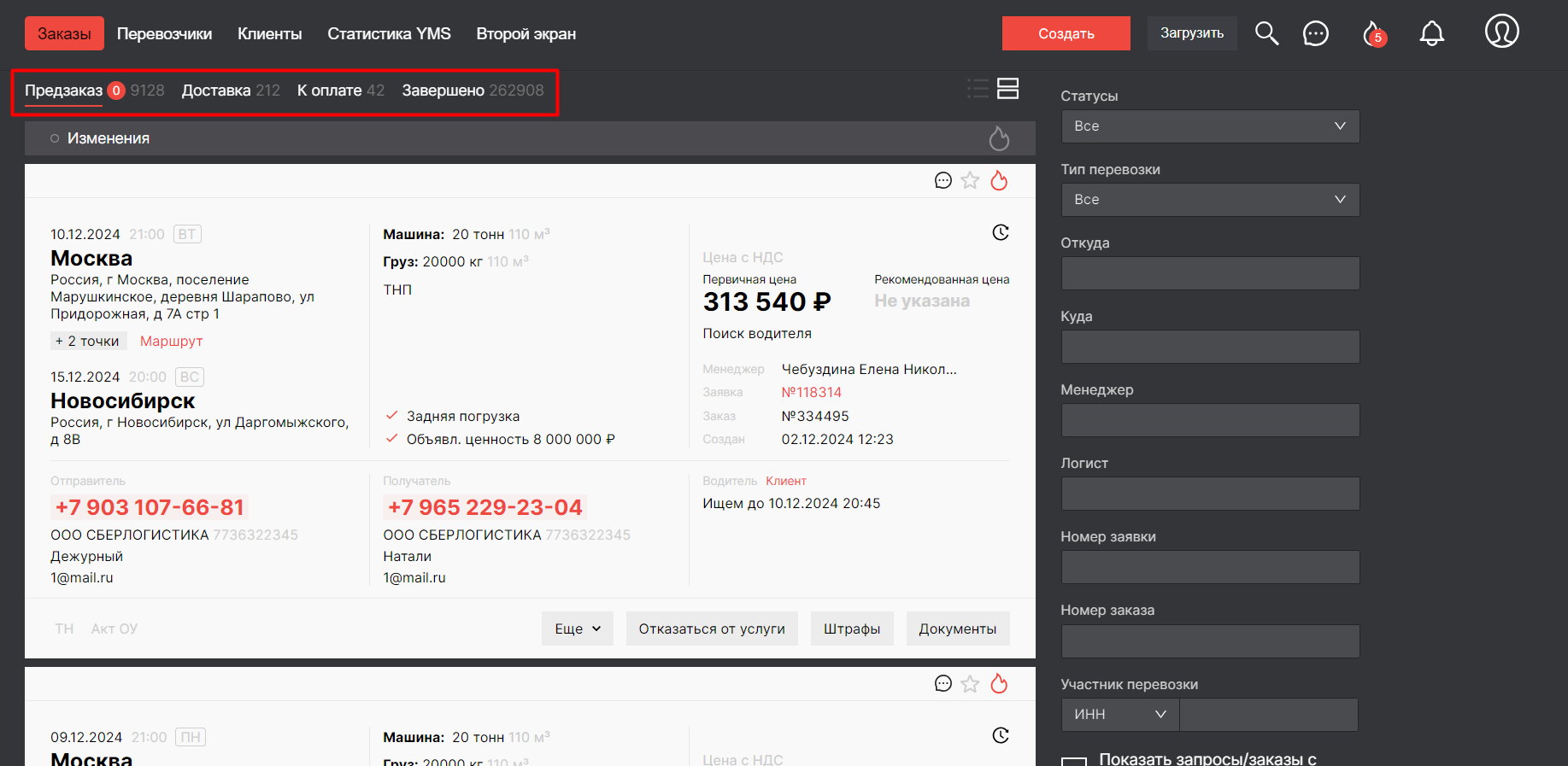
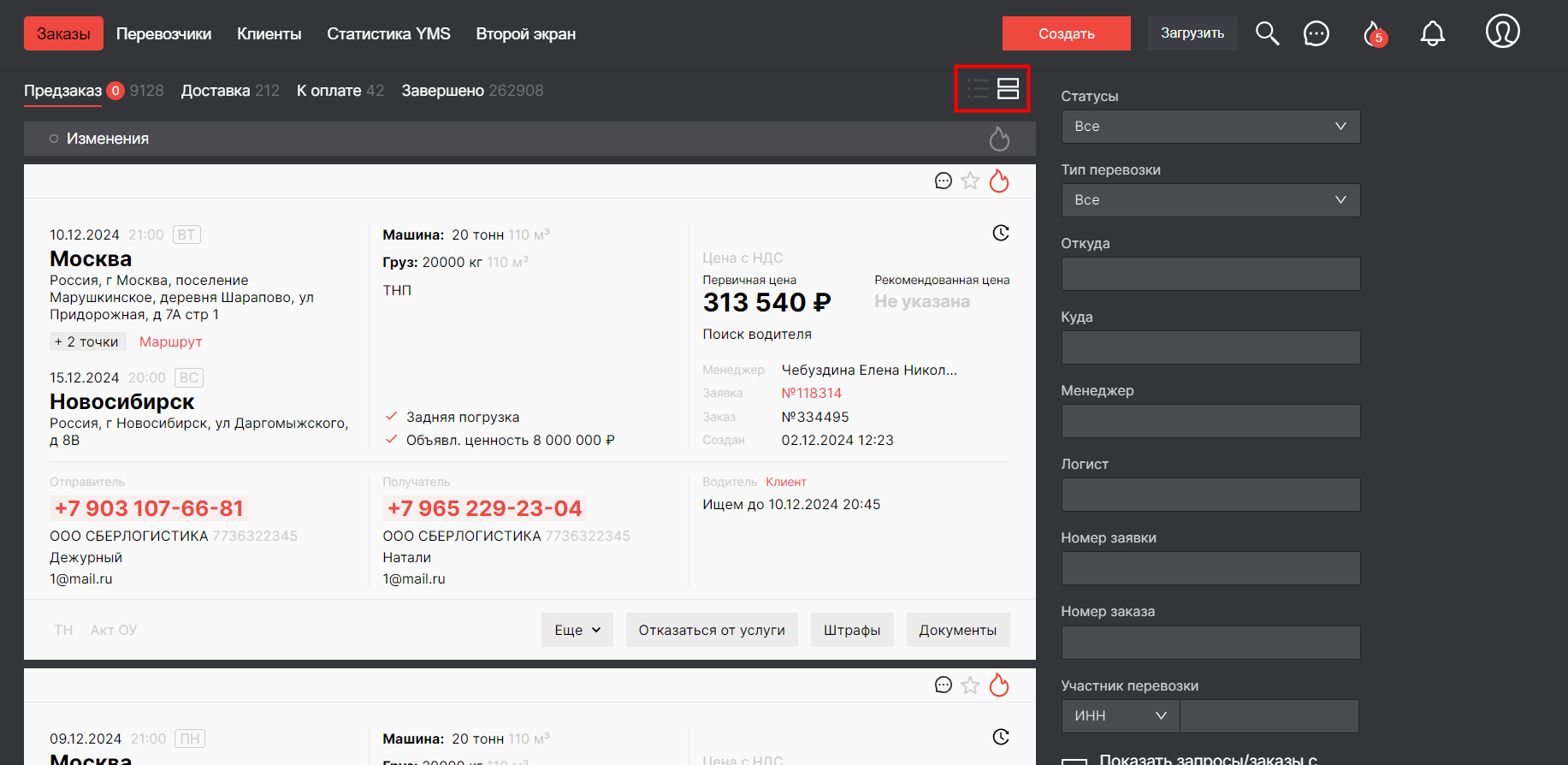
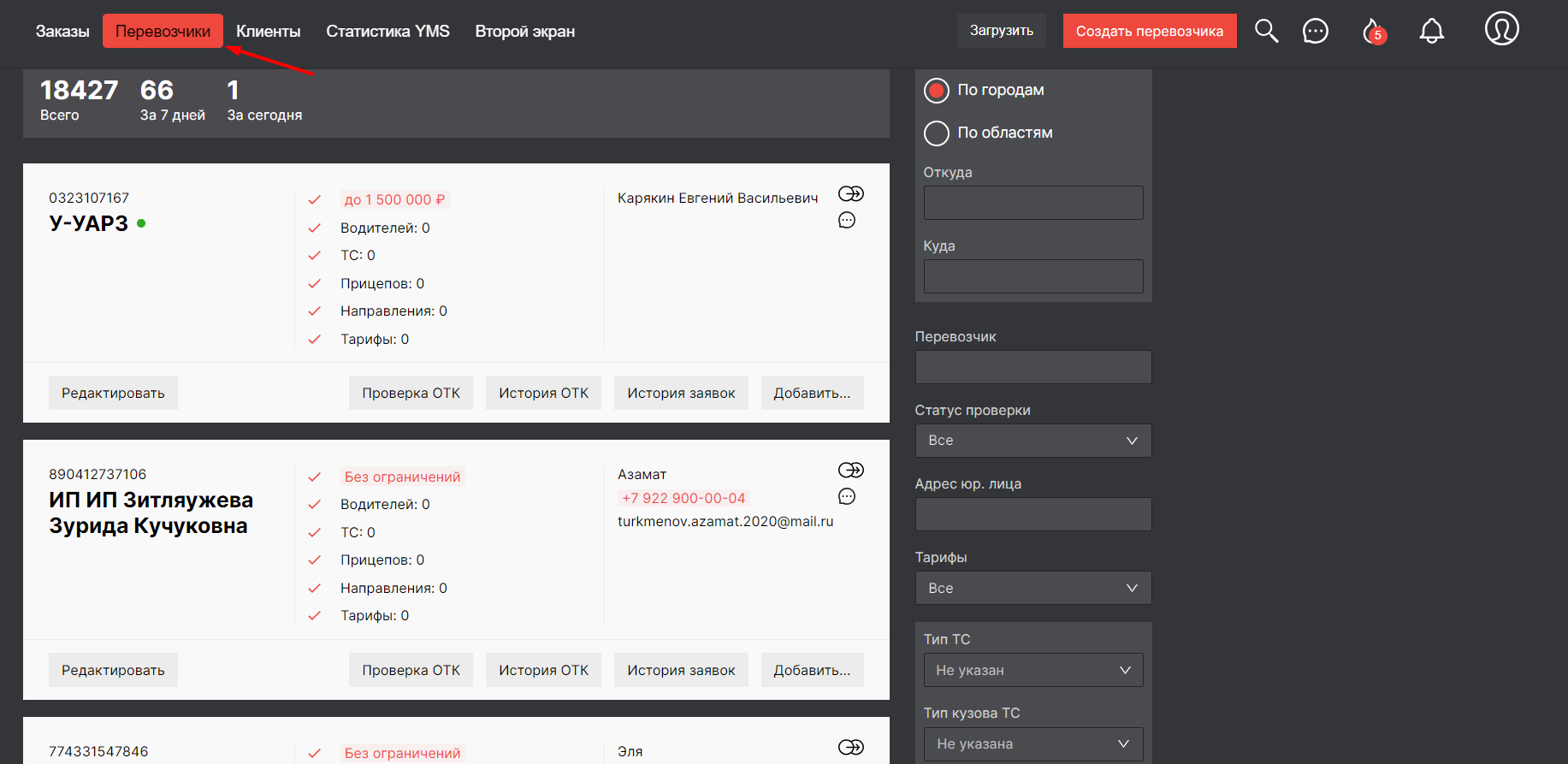
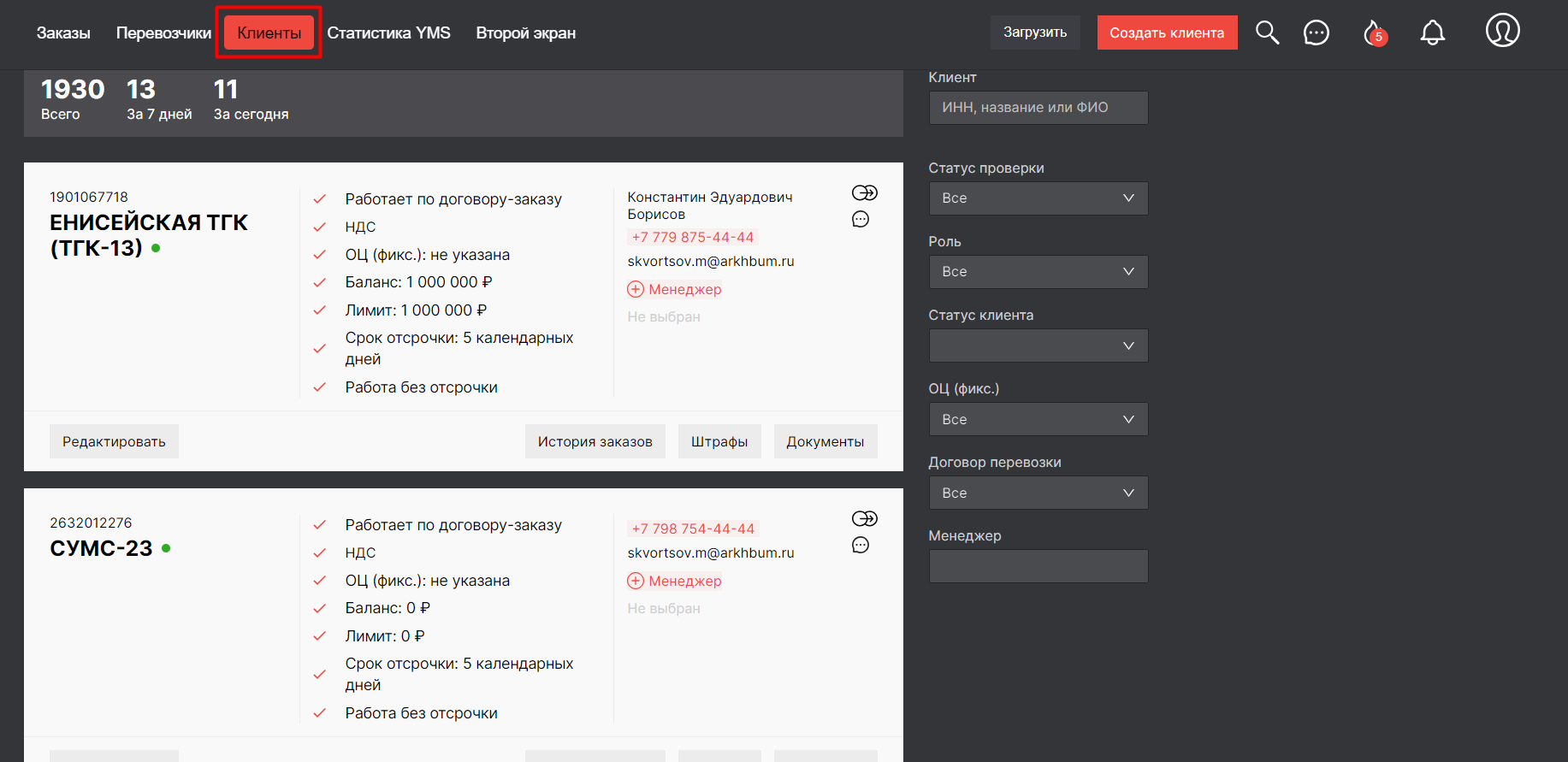
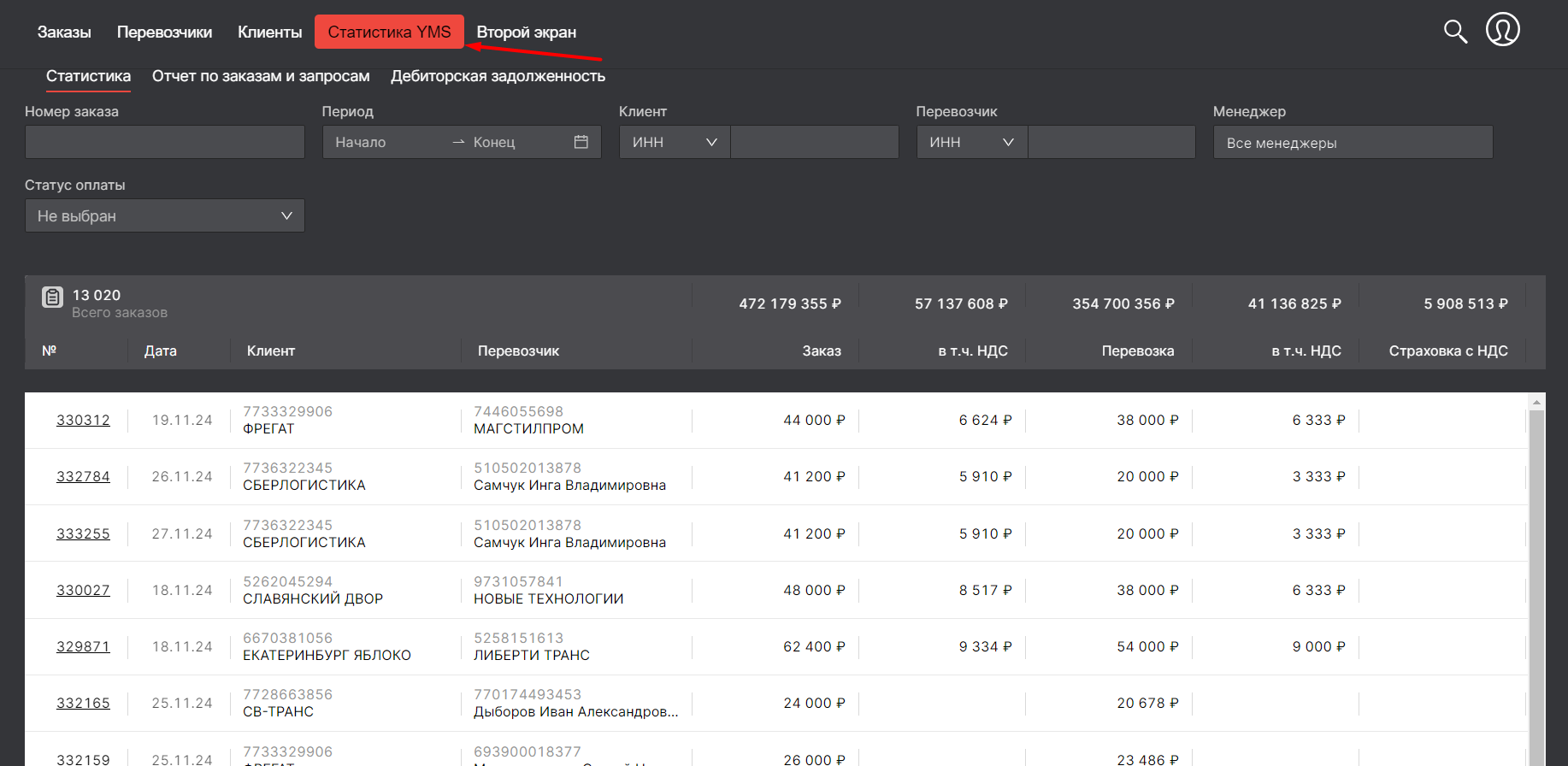
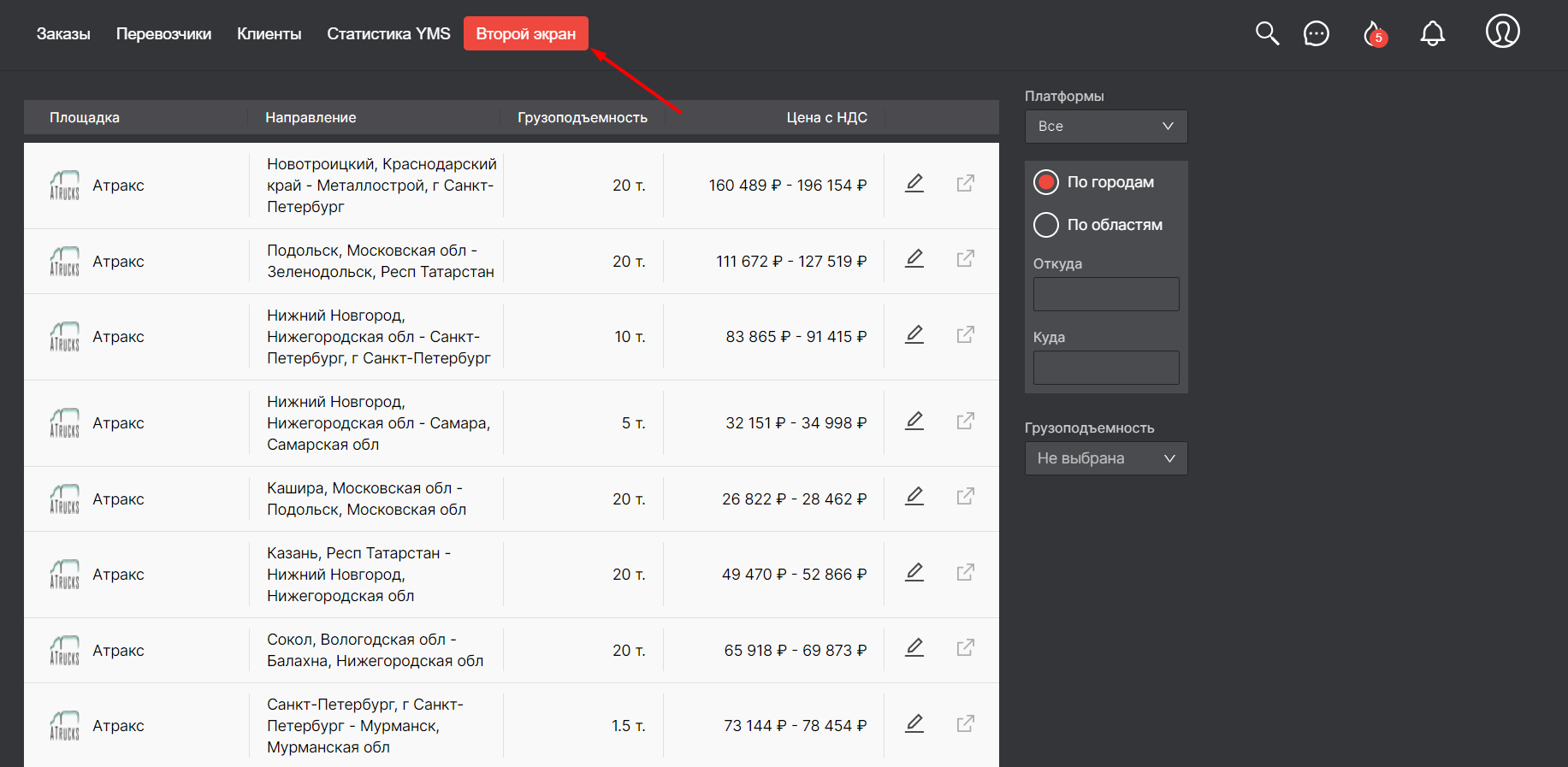
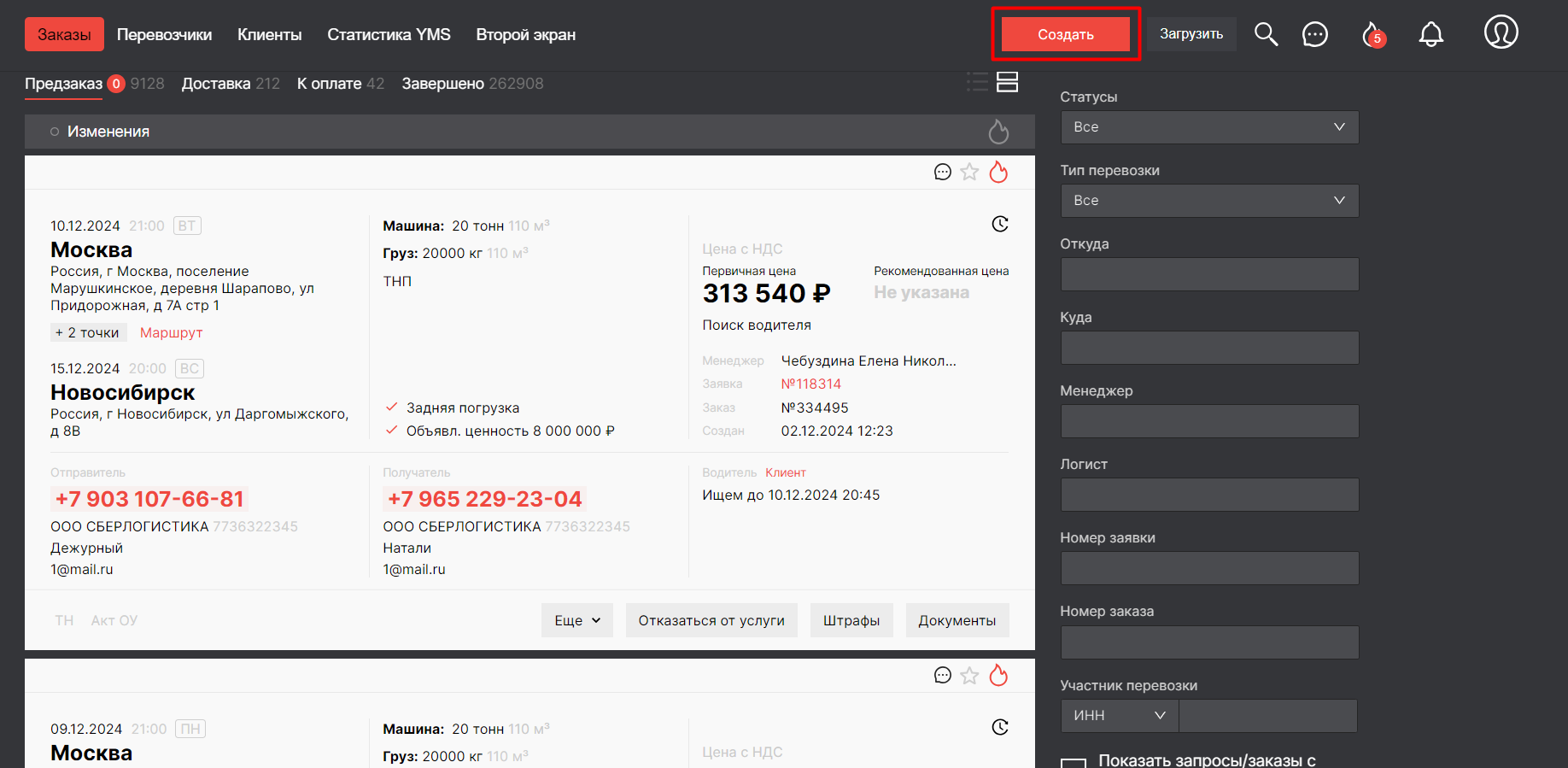





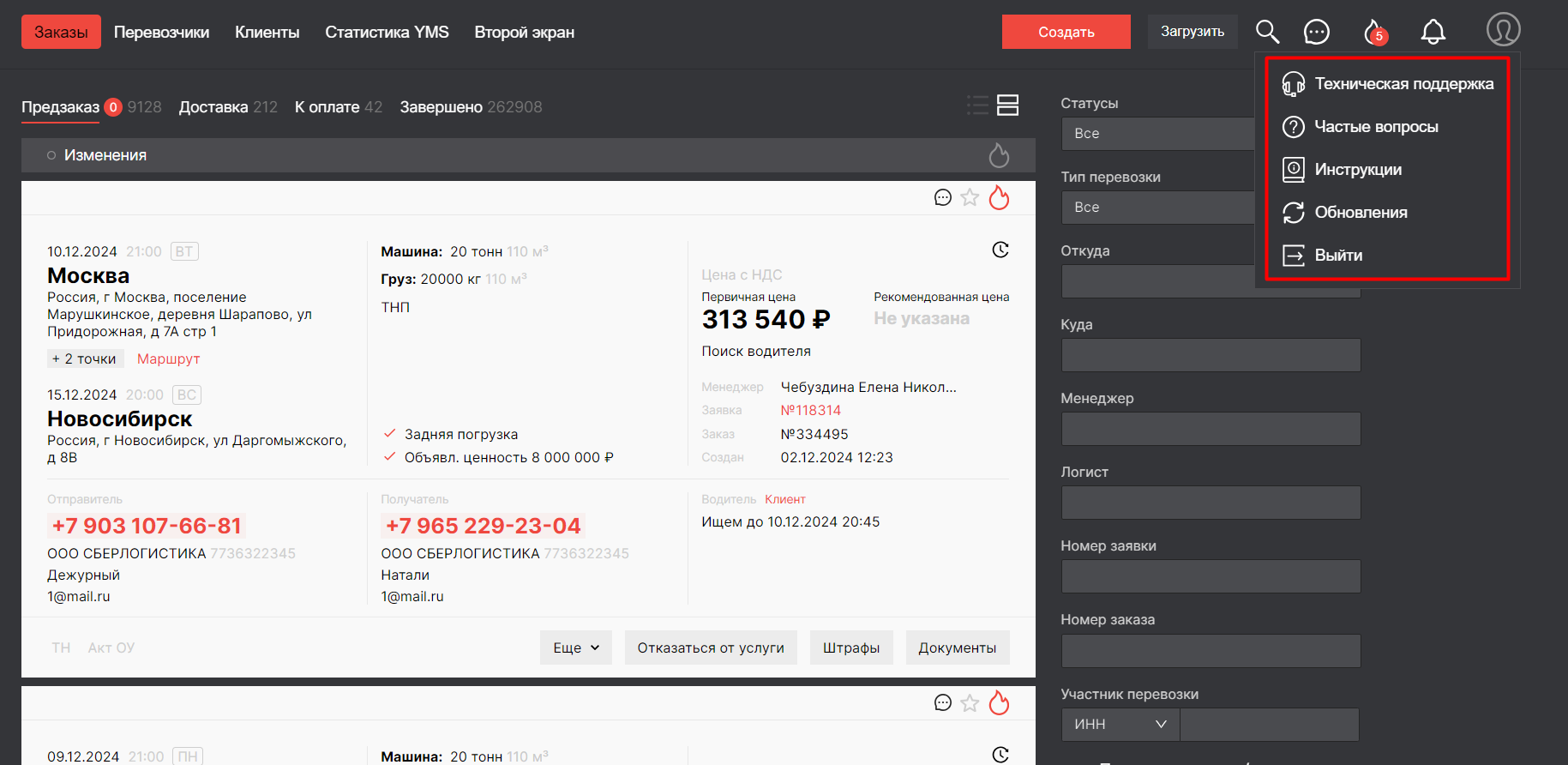
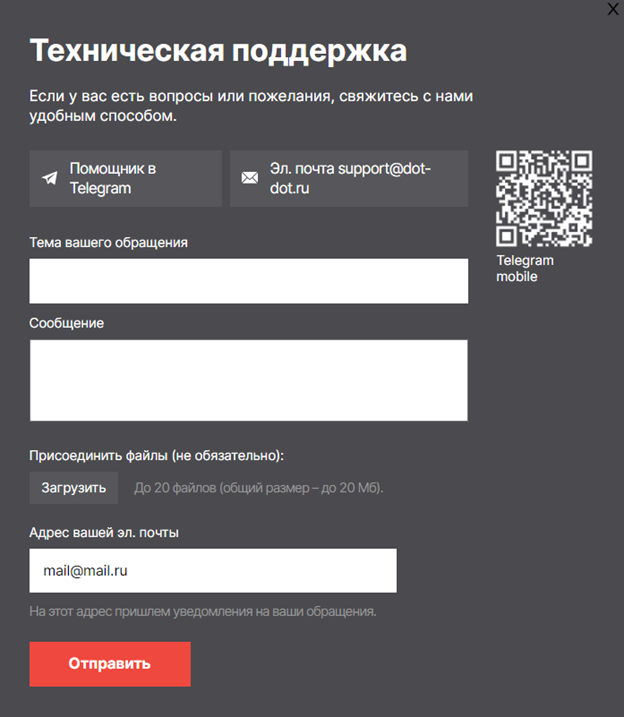
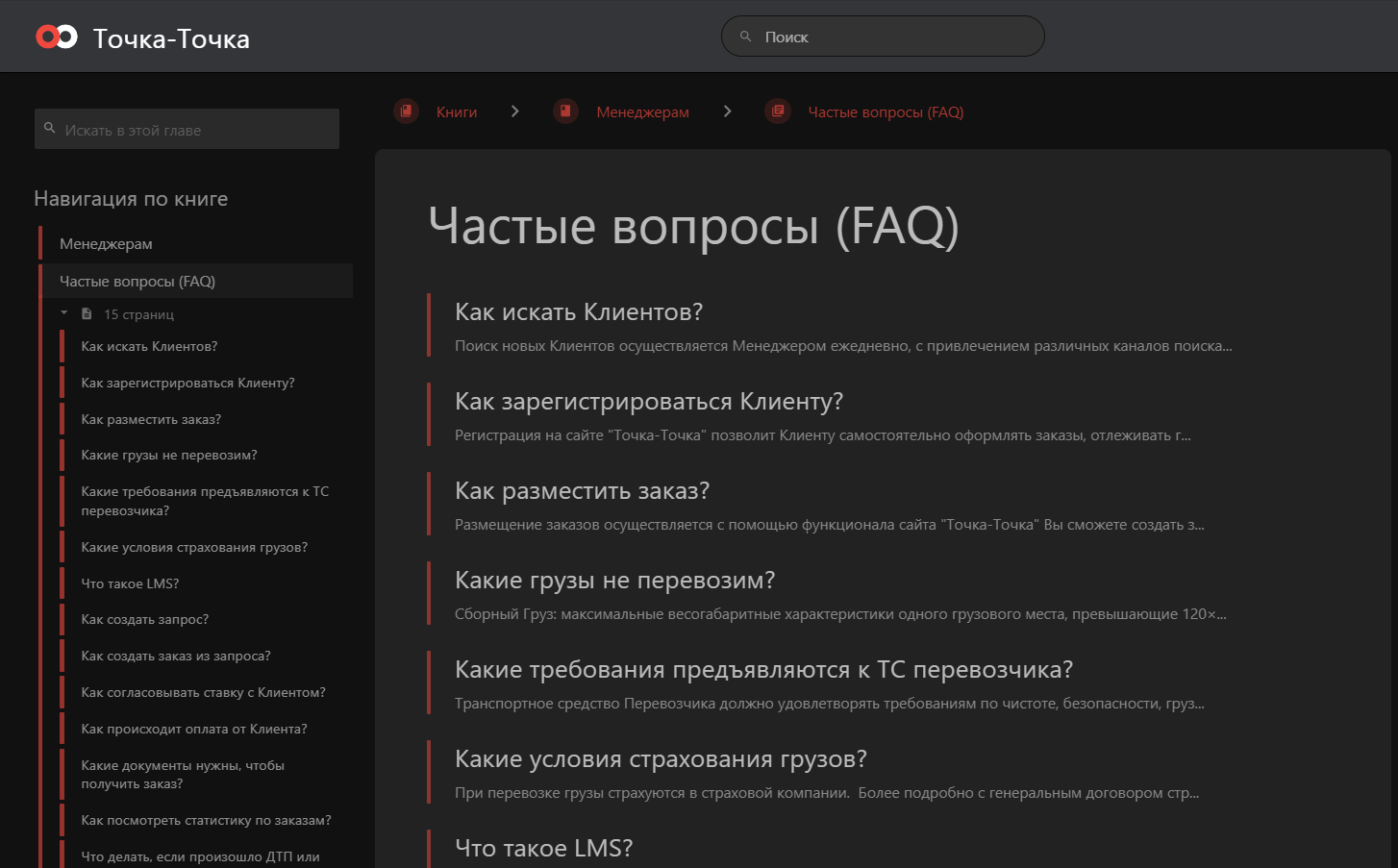
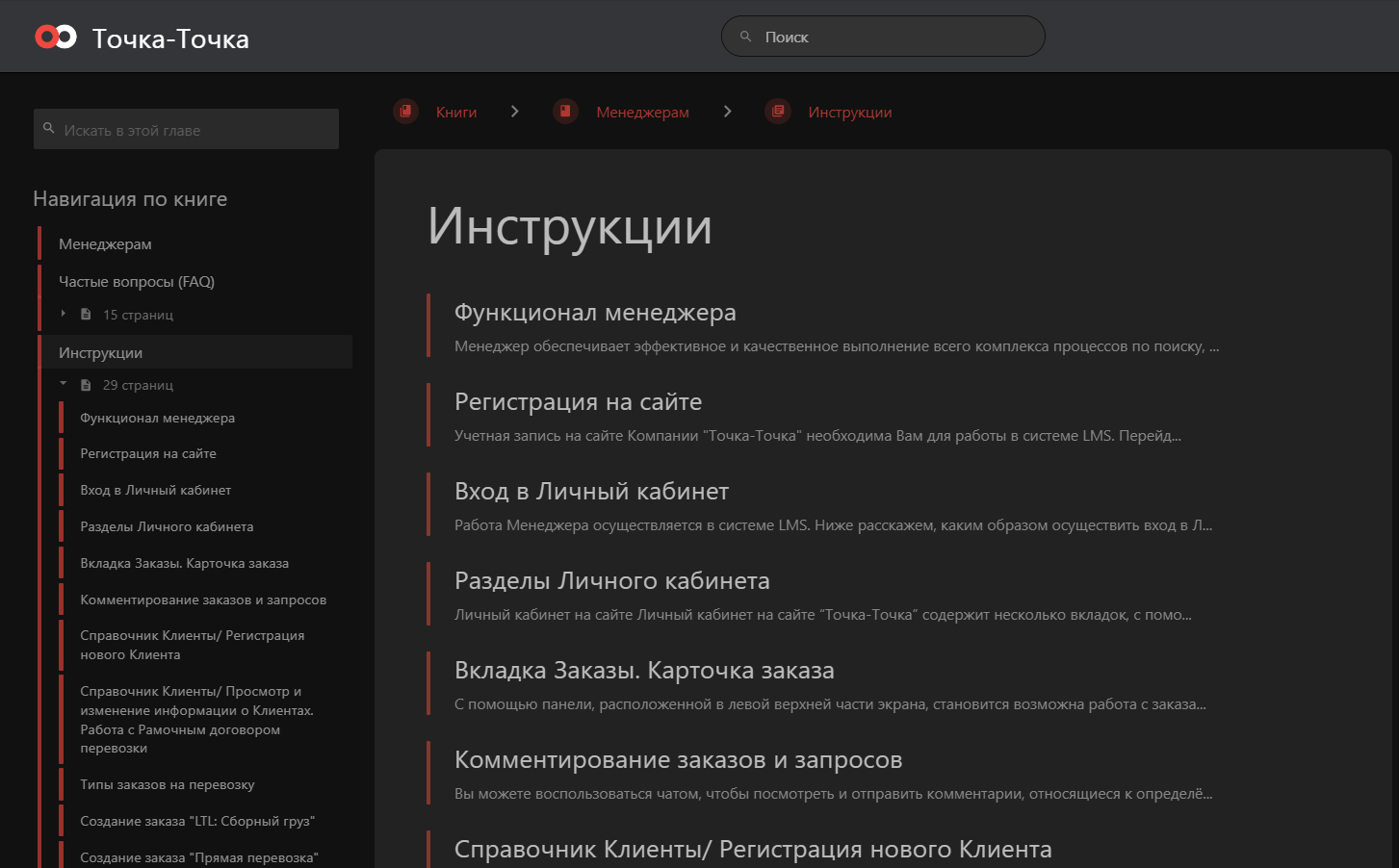
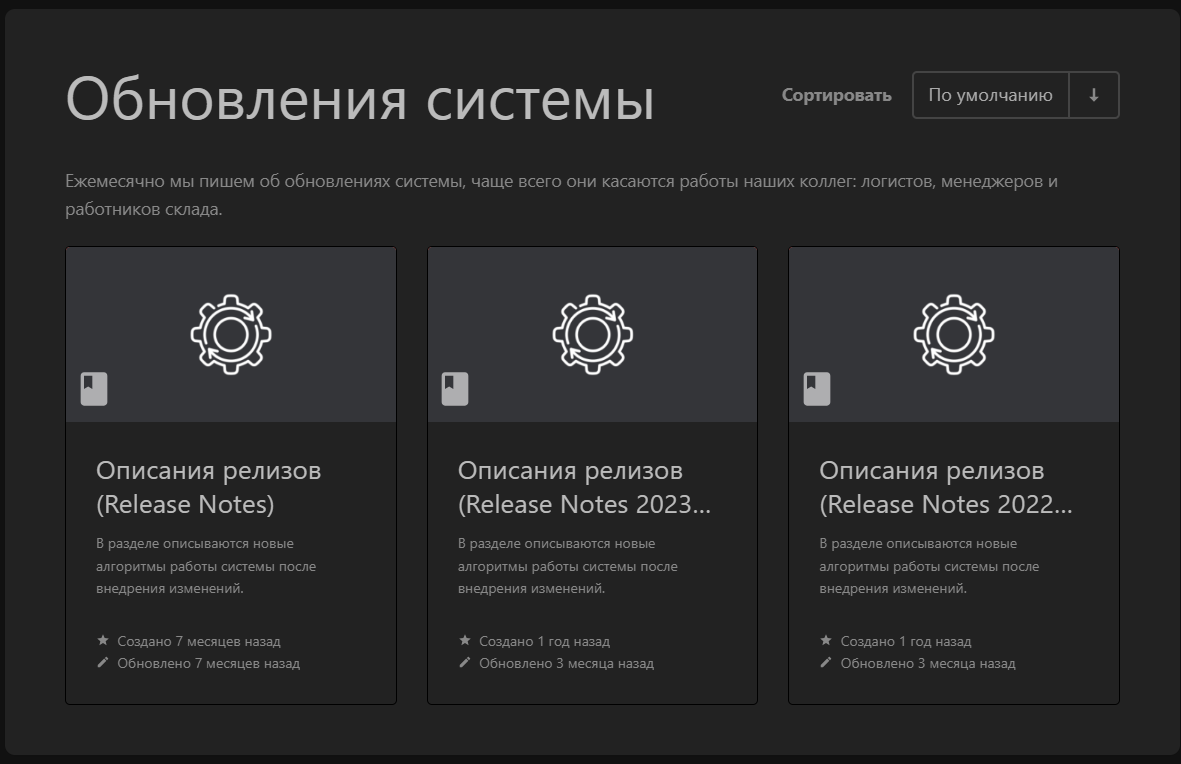
No Comments